Atribuir um workspace a um pipeline de implantação
Os pipelines de implantação permitem atribuir e cancelar a atribuição de workspaces em qualquer estágio em um pipeline. Essa capacidade é importante para as organizações que já têm espaços de trabalho que são utilizados como ambientes diferentes de uma versão gerenciada. Nesses casos, é possível atribuir cada workspace ao estágio de pipeline correspondente e continuar trabalhando em seu fluxo habitual.
Atribuir um workspace a qualquer estágio de pipeline vago
Para atribuir um workspace a um pipeline, o estágio do pipeline ao qual você deseja atribuir o workspace precisa estar vazio. Se você desejar atribuir um espaço de trabalho a uma fase do pipeline que já tenha outro espaço de trabalho atribuído a ela, desatribua o espaço de trabalho atual dessa fase e, em seguida, atribua o novo espaço de trabalho.
Antes de atribuir um workspace a um estágio de pipeline, avalie a seção limitações e verifique se o workspace atende às condições necessárias.
Observação
Antes de atribuir ou cancelar a atribuição de um workspace a um pipeline, considere que sempre após a implantação em um estágio vago, um novo workspace é criado.
Siga estas etapas para atribuir um workspace a um estágio do pipeline:
Abra o pipeline.
No estágio ao qual você deseja atribuir um workspace, expanda o menu suspenso intitulado Escolher um workspace para atribuir a esse pipeline.
No menu suspenso, selecione o workspace que você deseja atribuir a esse estágio. Caso não veja o espaço de trabalho desejado, revise a seção Limitações e certifique-se de que o espaço de trabalho atenda às condições necessárias.
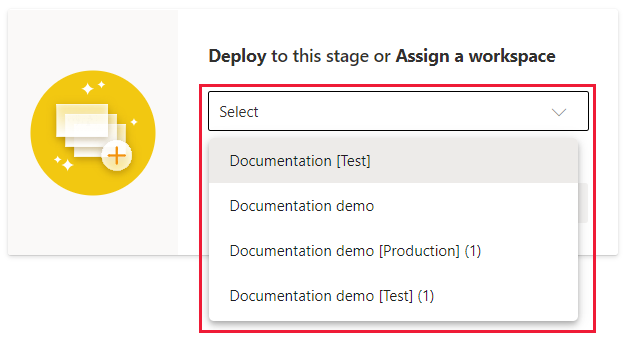
Selecione Atribuir um workspace.
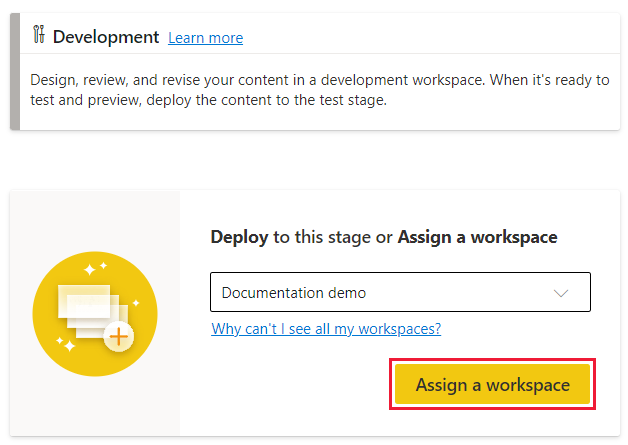
Cancelar a atribuição de um workspace de um estágio do pipeline
Você pode cancelar a atribuição de um workspace de qualquer estágio de pipeline. Para atribuir um workspace diferente a um estágio de pipeline, primeiro cancele a atribuição do workspace atual desse estágio.
Siga estas etapas para cancelar a atribuição de um workspace de um estágio do pipeline:
Abra o pipeline.
No estágio em que você deseja cancelar a atribuição do workspace, selecione configurações.
No menu configurações, selecione Cancelar a atribuição do workspace.
Na caixa de diálogo Cancelar a atribuição do workspace, selecione Cancelar a atribuição.
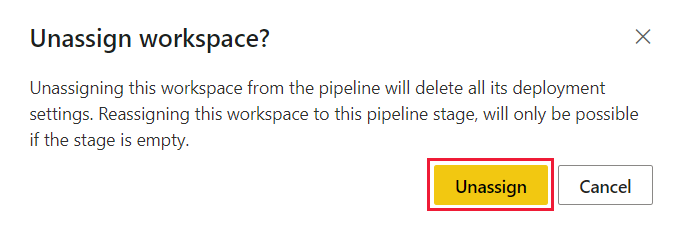
Emparelhamento de itens
O emparelhamento é o processo pelo qual um item em um estágio do pipeline de implantação é associado ao mesmo item no estágio adjacente. Se os itens não estiverem emparelhados, mesmo tendo o mesmo nome e tipo, o item no estágio de destino não será substituído durante a implantação. Uma implantação de um item não emparelhado é conhecida como implantação limpa e cria uma cópia desse item no estágio adjacente.
O emparelhamento pode ocorrer de duas maneiras:
Implantação: quando um item não emparelhado é copiado de um estágio para outro usando o botão Implantar, uma cópia do item é criada no próximo estágio e emparelhada com o item que está sendo implantado.
A tabela a seguir mostra quando os itens são emparelhados quando o botão de implantação é usado em circunstâncias diferentes:
Cenário Estágio A (por exemplo, Dev) Estágio B (por exemplo, Teste) Comentário 1 Nome: Relatório PBI
Tipo: RelatórioNenhum Implantação limpa: ocorre o emparelhamento 2 Nome: Relatório PBI
Tipo: RelatórioNome: Relatório PBI
Tipo: RelatórioSe os itens estiverem emparelhados (confira se os itens estão emparelhados), pressionar “implantar” substituirá o estágio B. 3 Nome: Relatório PBI
Tipo: RelatórioNome: Relatório PBI
Tipo: RelatórioSe os itens não estiverem emparelhados (confira se os itens estão emparelhados), o relatório no estágio A será copiado para o estágio B. Existem então dois arquivos no estágio B com o mesmo nome: um emparelhado e outro não emparelhado. As implantações continuam a ser bem-sucedidas entre os itens emparelhados. Por meio da atribuição de um espaço de trabalho a um estágio de implantação: quando um espaço de trabalho é atribuído a um estágio de implantação, o pipeline de implantação tenta emparelhar os itens. Os critérios de emparelhamento são:
- Nome do Item
- Tipo de Item
- Local da pasta: usado como desempate quando um estágio contém itens duplicados (dois ou mais itens com o mesmo nome e tipo)
Se um único item em cada estágio tiver o mesmo nome e tipo, o emparelhamento ocorrerá. Se houver mais de um item em um estágio com o mesmo nome e tipo, os itens serão emparelhados se estiverem na mesma pasta. Se as pastas não forem as mesmas, o emparelhamento falhará.
A tabela a seguir mostra quando os itens são emparelhados quando um espaço de trabalho é atribuído em circunstâncias diferentes:
Cenário Estágio A (por exemplo, Dev) Estágio B (por exemplo, Teste) Comentário 1 Nome: Relatório PBI
Tipo: RelatórioNome: Relatório PBI
Tipo: Relatório✅ Ocorre o emparelhamento 2 Nome: Relatório PBI
Tipo: RelatórioNome: Relatório PBI
Tipo: Relatório❌ O emparelhamento não ocorre (duplicatas).
❌ Falha na implantação.Nome: Relatório PBI
Tipo: Relatório❌ O emparelhamento não ocorre (duplicatas).
❌ Falha na implantação.3 Nome: Relatório PBI
Tipo: Relatório
Pasta ANome: Relatório PBI
Tipo: Relatório
Pasta B✅ A implantação teve êxito, mas
❌ este relatório não está emparelhado com devNome: Relatório PBI
Tipo: Relatório
Pasta A✅ O emparelhamento ocorre usando a pasta como um desempate para duplicatas Nome: Relatório PBI
Tipo: Relatório
Nenhuma pasta✅ A implantação teve êxito, mas
❌ este relatório não está emparelhado com dev
Observação
Depois que os itens são emparelhados, renomeá-los não desemparelha os itens. Portanto, é possível que existam itens emparelhados com nomes diferentes.
Ver quais itens estão emparelhados
Os itens emparelhados aparecem na mesma linha na lista de conteúdo do pipeline. Os itens não emparelhados aparecem em uma linha sozinhos:
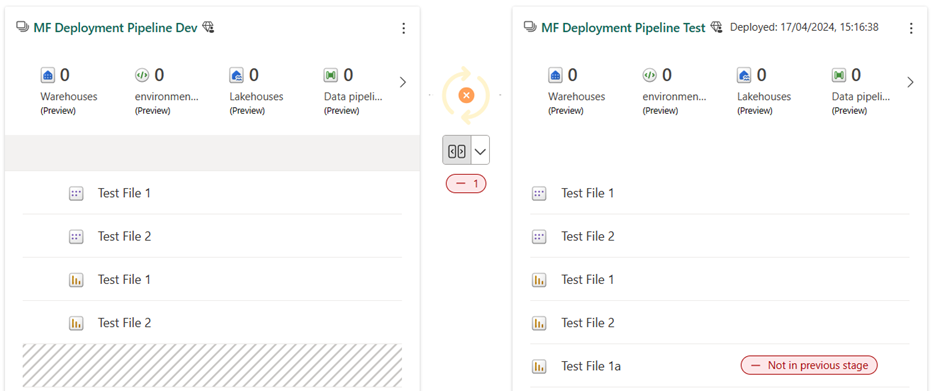
Criar itens não emparelhados com o mesmo nome
Não há como emparelhar itens manualmente, exceto ao seguir as regras de emparelhamento descritas na seção anterior. A adição de um novo item a um espaço de trabalho que faz parte de um pipeline não o emparelha automaticamente a um item idêntico em um estágio adjacente. Portanto, é possível ter itens idênticos e com o mesmo nome em espaços de trabalho adjacentes que não estejam emparelhados.
Veja um exemplo de itens que foram adicionados diretamente ao espaço de trabalho de Teste depois da atribuição e que, portanto, não foram emparelhados com o item idêntico no pipeline de Dev:
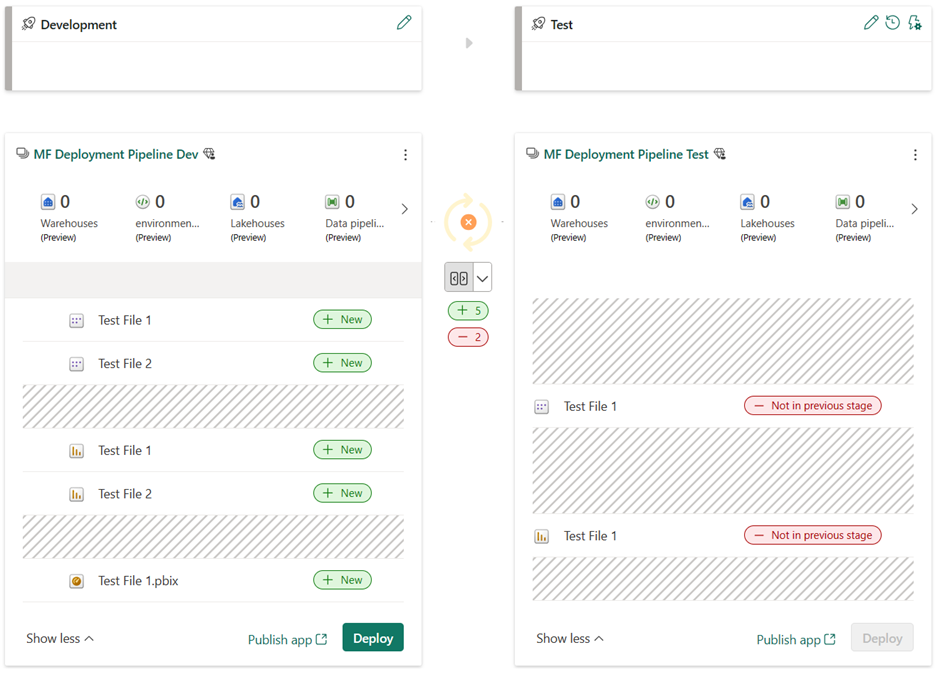
Vários itens com o mesmo nome e tipo em um espaço de trabalho
Se dois ou mais itens no espaço de trabalho a ser emparelhado tiverem o mesmo nome, tipo e pasta, ocorrerá a falha do emparelhamento. Mova um item para uma pasta diferente ou altere seu nome para que não haja mais dois itens que correspondam ao item existente no outro estágio.
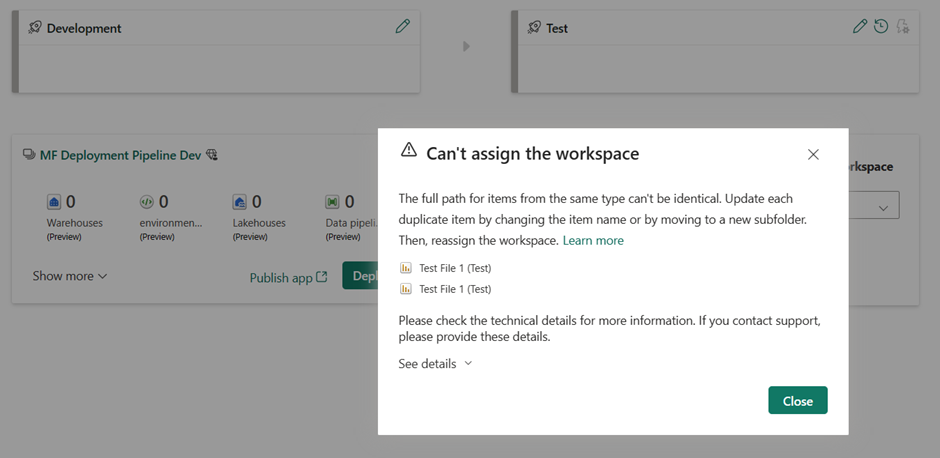
Considerações e limitações
Somente os espaços de trabalho que podem ser atribuídos a um pipeline aparecem na lista suspensa. Um espaço de trabalho poderá ser atribuído a um estágio de pipeline se as seguintes condições se aplicarem:
Você deve ser um administrador do espaço de trabalho.
O espaço de trabalho não está atribuído a outro pipeline.
O espaço de trabalho deve residir em uma capacidade do Fabric.
Você precisa pelo menos de permissões de membro do espaço de trabalho sobre os espaços de trabalho em estágios adjacentes. Para obter mais informações, confira Por que estou recebendo a mensagem de erro permissões de membro do workspace necessárias quando tento atribuir um workspace?
Não é possível atribuir um workspace com exemplos do Power BI a um estágio de pipeline.
Não é possível atribuir um workspace do aplicativo de modelo.
Quando um modelo semântico Direct Lake é implantado, ele não é automaticamente vinculado a itens no estágio de destino. Por exemplo, se um LakeHouse for uma origem para um modelo semântico DirectLake e ambos forem implantados no próximo estágio, o modelo semântico DirectLake no estágio de destino será vinculado ao LakeHouse no estágio de origem. Use regras de fonte de dados para vinculá-lo a um item no estágio de destino. Outros tipos de modelos semânticos são automaticamente vinculados ao item emparelhado no estágio de destino.
Conteúdo relacionado
Comentários
Em breve: Ao longo de 2024, eliminaremos os problemas do GitHub como o mecanismo de comentários para conteúdo e o substituiremos por um novo sistema de comentários. Para obter mais informações, consulte https://aka.ms/ContentUserFeedback.
Enviar e exibir comentários de

